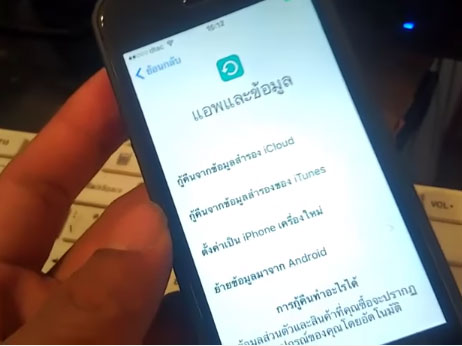
Restore iPhone กรณีเปิดเครื่องไม่ติด หรือมีปัญหาการใช้งาน iPhone ไม่ได้ ลืม PassCode แสกนลายนิ้วมือไม่ผ่าน
สำหรับใครที่มีปัญหาใช้งาน iPhone ไม่ได้ ไม่ว่าจะกรณีใดๆ เช่นเกิดอาการเครื่องค้าง อัพเดทแล้วค้าง เปิดเครื่องไม่ติด หรือลืมรหัสเข้าเครื่อง (Password) แสกนลายนิ้วมือไม่ผ่าน หรืออื่นๆ ที่ไม่สามารถใช้งานเครื่องได้ เราสามารถใช้การ Restore iPhone ผ่าน iTunes ได้ง่ายๆ โดยขั้นตอนดังต่อไปนี้
สิ่งที่ต้องมีในการ Restore iPhone ผ่าน iTunes
- คอมเตอร์ที่ติดตั้งโปรแกรม iTunes เวอร์ชั่นล่าสุด
- เชื่อมต่อด้วยสายเชื่อมต่อ iPhone กับ คอมพิวเตอร์
- อินเตอร์เน็ตความเร็วสูง (ต้องดาวน์โหลดไฟล์ขนาดอย่างน้อย 2GB)
- Apple ID ในการเข้าสู่ระบบ และ iCloud (ต้องเป็นไอดีที่ผูกกับ iCloud)
- ตัว iPhone ที่มีปัญหา
เมื่อมีทุกอย่างครบแล้วอย่างแรกที่ต้องทำคือการเข้าโหมด DFU Mode โดยรายละเอียดดังต่อไปนี้
การเข้าโหมด DFU สำหรับเครื่อง iPhone 4,iPhone 4s, iPhone 5, iPhone 5s, iPhone 6, iPhone 6s, iPhone SE และ iPad รุ่นอื่นๆ รวมถึงตัว iPhone Plus เวอร์ชั่นอื่นๆ
- เชื่อมต่อ iPhone เข้ากับคอมพิวเตอร์ผ่านสายการเชื่อมต่อ
- กดปุ่ม Power + ปุ่ม Home ค้างเอาไว้
- รอจนขึ้นรูปโลโก้ Apple แล้วให้ปล่อยปุ่ม Power
- รอสักระยะจะเห็นหน้าจอขึ้นการเชื่อมต่อสายเคเบิ้ลกับคอมพิวเตอร์กับ iTunes ดังภาพด้านล่าง
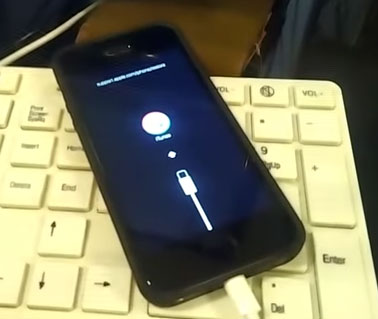
เมื่อเข้าสู่ DFU Mode แล้ว ให้กลับไปที่คอมพิวเตอร์ในส่วนของโปรแกรม iTunes จะมีหน้าต่างเด้งขึ้นมาให้เราทำการ “กู้คืนหรืออัพเดท iPhone”
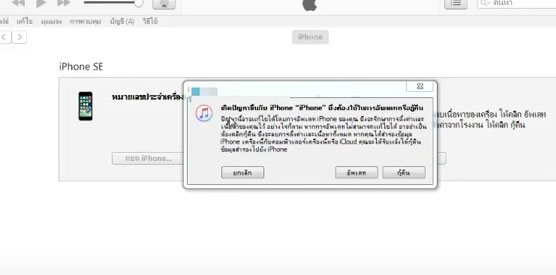
ให้ทำการกดที่ “กู้คืน” เพื่อทำการกู้คืน iPhone ของเรา กดยอมรับและกู้คืน iPhone ไปเลื่อยๆจนถึงขึ้นตอนการดาวน์โหลด (ให้สังเกตด้านมุขขวาบน จะมีการดาวน์โหลดไฟล์กู้คืนขนาด 2GB กว่า
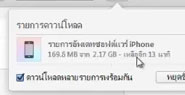
หากมีความผิดพลาดการเชื่อมต่ออินเทอร์เน็ตระหว่างการดาวน์โหลดจะขึ้น Error 9006 ให้ทำการดาวน์โหลดไฟล์ใหม่อีกครั้ง โดยกลับไปทำขั้นตอนการกู้คืนใหม่

รอจนกว่าจะดาวน์โหลดเสร็จจากนั้นให้เลือก “กู้คืนและอัพเดท”
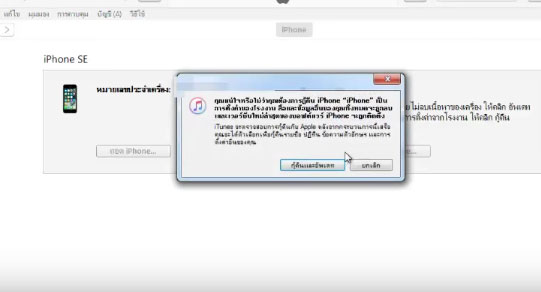
iTunes จะเริ่มติดตั้งซอฟต์แวร์ต่างๆ ลงใน iPhone ให้สังเกตที่ตัว iPhone จะเริ่มทำการติดตั้งและรีสตาร์ท และเริ่มทำการตั้งค่า iPhone ใหม่ในส่วนนี้จำเป็นต้องใช้ Apple ID เพื่อทำการเข้าสู่ระบบ เพื่อทำการกู้คืนผ่าน iCloud
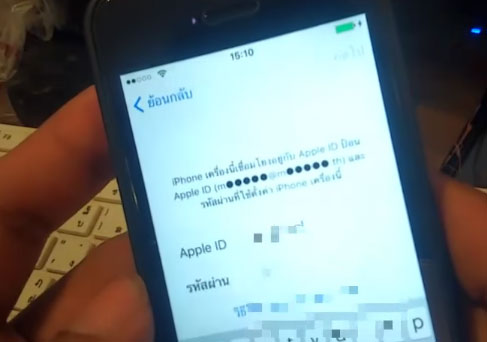
จากนั้นให้ตั้งค่าการใช้งานอื่นๆ ไม่ว่าจะเป็นระบบแสกนลายนิ้วมือหรือ PassCode จากนั้นจะมีให้เราเลือกว่าจะกู้คืนข้อมูบแบบไหนซึ่งแบ่งออกเป็น 4 แบบดังต่อไปนี้
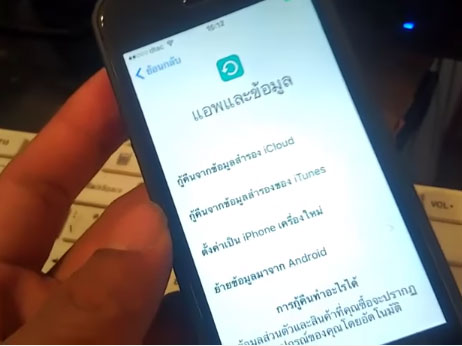
- กู้คืนจากข้อมูลสำรอง iCloud
- กู้คืนจากข้อมูลสำรองของ iTunes
- ตั้งค่าเป็น iPhone เครื่องใหม่
- ย้ายข้อมูลมาจาก Android
สำหรับใครที่ไม่เคยเก็บข้อมูลผ่าน iTunes เลยก็ให้เลือกกู้ข้อมูลสำรองผ่าน iCloud แทน หรือใครอยากจะกู้ให้เป็น iPhone เครื่องใหม่ก็ไม่ว่ากันหากเลือกกู้ข้อมูลผ่าน iCloud ระบบจะให้ใส่ Apple ID อีกครั้ง จากนั้นจะให้เราเลือก ช่วงเวลาที่ต้องการกู้คืน ซึ่งอาจจะมีมากกว่า 1 ให้เราเลือก จากนั้นจะทำการดาวน์โหลดไฟล์ต่างๆ เพื่อกู้คืน iPhone เครื่องของเราจะกลับมาใช้งานได้ปกติ หากใครยังไม่เข้าใจ ให้ชมวีดีโอด้านล่างนี้สอนละเอียดทุกขั้นตอน
Leave a Reply